Visualisez et prenez le contrôle des appareils mobiles enrôlés avec TinyMDM.
A. Visualisation à distance avec guidage
1. Depuis la console TinyMDM
Après vous être connecté à votre compte TinyMDM:
- Depuis votre tableau de bord, allez dans l’onglet Appareils et cliquez sur
 au niveau de l’appareil que vous souhaitez visualiser.
au niveau de l’appareil que vous souhaitez visualiser. - Un fenêtre “Connexion à l’appareil distant” s’ouvre dans la console. Au même instant sur l’appareil, une pop-up de requête de prise en main s’affiche. Sans action de la part de l’utilisateur, la requête sera accordée dans les 10 secondes. Si vous ne souhaitez pas voir cette pop-up apparaître, vous pouvez vous rendre dans la politique de sécurité sur laquelle se trouve l’appareil, et dans le sous-onglet Contrôle de l’écran, cocher la fonctionnalité suivante:
2. Depuis l’appareil
1. Dès que la fenêtre apparaît sur le compte TinyMDM, un pop-up apparaît sur l’appareil pour demander l’autorisation de l’utilisateur. Sans aucune action de la part de l’utilisateur, la demande sera accordée dans les 10 secondes.
Si vous ne voulez pas que cette fenêtre apparaisse sur l’appareil, vous pouvez aller dans la politique de sécurité dans laquelle se trouve votre appareil et dans le sous-onglet “Contrôle de l’écran”, cochez la fonction ci-dessous :

2. Sur certains appareils, une seconde fenêtre “Démarrer l’enregistrement ou la diffusion avec TinyMDM ?” peut apparaître. Contrairement à la précédente, cette seconde fenêtre ne peut pas être masquée depuis la politique de sécurité. Il faut cliquer sur Commencer depuis l’appareil pour que la visualisation ou prise en main puisse démarrer.
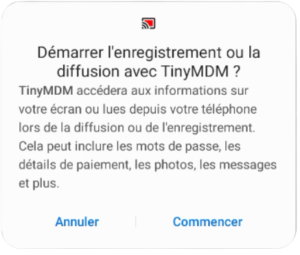
3. La visualisation à distance est disponible sur tous les appareils, avec option de guidage pour montrer à l’utilisateur où cliquer (un pointeur apparaît sur l’écran de l’appareil).
4. Pour arrêter la session de prise en main à distance, cliquez sur le bouton  en haut à droite de la fenêtre. Pour arrêter la session depuis un appareil, l’utilisateur peut se rendre dans la barre des notifications et cliquer sur “Arrêter la prise en main à distance”.
en haut à droite de la fenêtre. Pour arrêter la session depuis un appareil, l’utilisateur peut se rendre dans la barre des notifications et cliquer sur “Arrêter la prise en main à distance”.
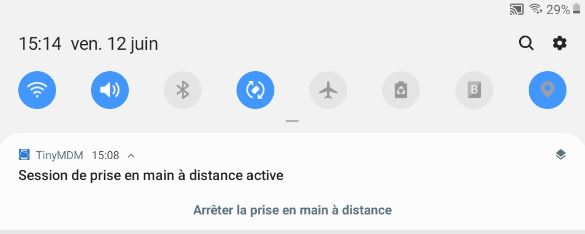
Note: une pop-up “Requête de prise en main à distance” peut apparaître sur l’appareil lorsque la fonctionnalité est activée pour la première fois. Cette pop-up demande d’accéder aux paramètres de l’appareil pour activer la superposition de TinyMDM sur d’autres applications, action indispensable pour démarrer une session de visualisation à distance. Il suffit de cliquer sur “Aller dans les paramètres”, puis de rechercher TinyMDM dans la liste des applications proposées et d’autoriser la superposition de l’application.
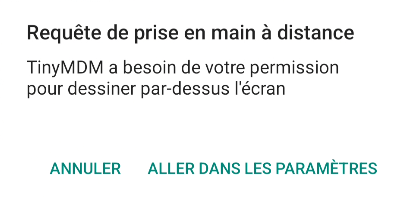
B. Contrôle à distance sur certains appareils :
1. Appareils compatibles
Cette fonctionnalité vous permet de contrôler à distance les terminaux comme si vous les aviez en main. A l’heure actuelle, la prise en main à distance, ou contrôle à distance, ne fonctionne que sur les appareils de certaines marques de constructeurs. La plupart des modèles compatibles sont listés ci-dessous mais la liste n’est pas exhaustive:
- Samsung: compatible avec tous les modèles disposants de la licence Knox (liste visible ici).
- Wiko: compatible avec les modèles W-K130-EEA, W-K211-EEA, W-K610-EEA, W-K610-FRA, W-K630-EEA, W-P311-EEA, W-V720-EEA, W-V745-EEA, W-V830-EEA
- Athesi: compatible avec les modèles AP5701, AP5702, AP5706
- Blackview: compatible avec les modèles BL6000Pro, BV4900, BV4900Pro, BV5100, BV5200, BV5200Pro, BV5300, BV5300Pro, BV5500Plus, BV5900, BV6200, BV6200Pro, BV6300, BV6300Pro, BV6600, BV7100, BV7200, BV8900, BV8900Pro, BV9100, BV9200, BV9600Pro, BV9900E, N6000, Tab12, Tab13, Tab15Pro, Tab16, Tab5, Tab60, Tab70WiFi, Tab7WiFi, Tab8WiFi
- Crosscall: compatible avec les modèles Action X3, Action X5, CORE-M4, CORE-M4GO, Core-M5, Core-X3, Core-T4, Core-T5, Core-X4, Core-X5, Core-Z5, Stellar-X5, TREKKER-M1CORE, TREKKER-X3, Trekker-X4
- Datalogic: compatible avec les modèles MEMOR 1, MEMOR 10, MEMOR 11, MEMOR 20, SKORPIO X5
- Doogee: compatible avec les modèles N30, N40Pro, S35, S40, S40Pro, S41Pro, S51, S58Pro, S59, S59Pro, S61, S61Pro, S68Pro, S88Pro, S97Pro, S98, V10, V11, X95Pro
- Honeywell: compatible avec les modèles CK65, CN80, CT40, CT45, CT45P, CT50, CT60, EDA50, EDA51, EDA51k, EDA52, EDA60K, EDA61K, EDA70, EDA71_G, VM1A, VM3A
- Lenovo: compatible avec les modèles LenovoTB-8505F, LenovoTB-8505FS, LenovoTB-8505X, LenovoTB-8505XC, LenovoTB-8505XS, LenovoTB-8705F, LenovoTB-J606F, LenovoTB-J606L, LenovoTB-J607Z, LenovoTB-J616F, LenovoTB-J616X, LenovoTB-J706F, LenovoTB-X306F, LenovoTB-X306X, LenovoTB-X505F, LenovoTB-X505L, LenovoTB-X605F, LenovoTB-X605FC, LenovoTB-X605L, LenovoTB-X605LC, LenovoTB-X606F, LenovoTB-X606FA, LenovoTB-X606X, LenovoTB-X6C6F, LenovoTB-X6C6X, LenovoTB-X705F, LenovoTB-X705L, LenovoTB125FU, LenovoTB128FU, LenovoTB128XU, LenovoYT-J706F, LenovoYT-X705F, TB132FU, TB300FU, TB300XU, TB301FU, TB310FU, TB328FU, TB328XU, TB330FU, TB330XU, TB350FU, TB350XU, TB370FU, TB372FC
- M3 Mobile: compatible avec les modèles M3SL20, M3SM15X, M3SM20, M3UL20X
- Ulefone: compatible avec les modèles ArmorX5, ArmorX5Pro, ArmorX6Pro, ArmorX7Pro, ArmorX8, ArmorX9, ArmorX9Pro, ArmorX10, ArmorX10Pro, ArmorX12, ArmorX12Pro, ArmorX13, Note14, PowerArmor14Pro, PowerArmor16Pro, PowerArmorX11, PowerArmorX11Pro
- Unitech: compatible avec les modèles EA500, EA500Plus, EA502, EA510, EA602, EA630, PA760
- Urovo: compatible avec les modèles DT50, DT50Q, DT50S, DT50X, P8100, P8100P, RT40, SQ45S
- Zebra: cliquez ici pour accéder au tutoriel de prise en main des appareils Zebra
2. Installation automatique des plugins
Pour toutes les marques de constructeurs listés ci-dessus, exceptée Samsung, il est nécessaire d’installer un plugin TinyMDM sur les appareils pour pouvoir les prendre en main à distance. Afin d’éviter de chercher le bon plugin et de devoir l’installer manuellement, préférez l’installation automatique. Pour cela :
- Allez dans l’onglet ‘Politiques de sécurité‘ et cliquez sur l’icône de modification de la politique de sécurité que vous souhaitez modifier
- Déroulez la politique jusqu’au sous-onglet ‘Contrôles généraux de l’appareil‘
- Cochez la fonctionnalité ‘Installer automatiquement le plugin de contrôle à distance lorsqu’il est disponible‘.

Si votre appareil fait partie de la liste affichée ci-dessus, le plugin va alors automatiquement s’installer sur l’appareil et vous pourrez le prendre en main à distance.
Pendant la prise en main à distance, il est possible que certaines pages ne soient pas affichées pour des raisons de sécurité. Cela concerne principalement les pages où l’utilisateur doit entrer un mot de passe ou l’accès à des réglages de sécurité (exemple : la mise en place du smart lock).
C. Messages d’erreur
Depuis l’appareil
- Impossible d’atteindre le pair distant, échec de la prise en main à distance > Attente maximale de connexion écoulée.
- Erreur : session de prise en main à distance déconnectée sans intervention de l’administrateur > Échec après connexion (arrêt de l’application ou problème réseau côté administrateur).
- La permission de capture d’écran n’a pas été donnée, la prise en main à distance ne peut avoir lieu > La permission de capture d’écran manque à TinyMDM.
- Échec de la prise en main à distance (code d’erreur) > Erreur de l’application, contactez le support en précisant le code d’erreur.
Depuis la console d’administration
- La connexion avec l’appareil distant s’est arrêtée de manière inattendue > Échec après connexion (arrêt de l’application ou problème réseau côté application).
- Impossible de se connecter à l’appareil distant > Pas de réponse de l’appareil distant (refus de l’utilisateur, appareil éteint ou pas connecté au réseau).
- Impossible de démarrer la prise en main à distance. Erreur serveur TinyMDM (numéro de l’erreur) > Problème serveur, contactez le support en précisant le numéro d’erreur.
- Votre navigateur n’est pas compatible avec la prise en main à distance. Merci de mettre à jour votre navigateur vers une version plus récente > Navigateur trop ancien ou pas supporté (pas détecté pour l’instant).
